Steam je cloudová herní stránka, která uživatelům umožňuje nakupovat a ukládat online hry. Platforma zaměřená na hráče, která byla uvedena na trh v roce 2003, existuje již téměř dvě desetiletí. Někteří uživatelé si zachovali loajalitu k platformě od jejího založení.
Na herních uživatelských jménech je to, že to, co se zdálo být cool, když vám bylo 16, nemá úplně stejný zvuk, když trochu zestárnete. Pro platformy, jako je Steam, kde hrajeme od velmi mladých let, mohou jména znamenat hodně nebo velmi málo, v závislosti na vašem úhlu pohledu. Pokud jste přerostli název svého účtu na Steamu, můžete to změnit?
jak vytvořit trvalý svár odkaz
Než odpovíte na tuto otázku, musíte pochopit, že existuje rozdíl mezi názvem vašeho účtu a jinými uživatelskými jmény na platformě. Název vašeho účtu Steam je číslo, které nelze změnit. Jméno vašeho profilu Steam je jméno, které vidí vaši přátelé a ostatní hráči, a toto lze změnit.

Změňte název svého účtu Steam
Název účtu Steam nelze změnit. Toto je číselný identifikátor spojený s vaším účtem a nelze jej za žádných okolností změnit. Přesný důvod není znám, ale v podmínkách služby Steam je jasně uvedeno, že to nelze upravit.
Změňte název svého profilu ve službě Steam
Jméno vašeho profilu na Steamu je jiná věc. Toto je název, který se zobrazuje v horní části stránky nebo vpravo nahoře. Toto je jméno, které vaši přátelé uvidí a pomocí kterého vás budou kontaktovat ve hře. Tento název můžete změnit.
- Přihlásit se do Pára a v pravém horním rohu vyberte své aktuální uživatelské jméno.
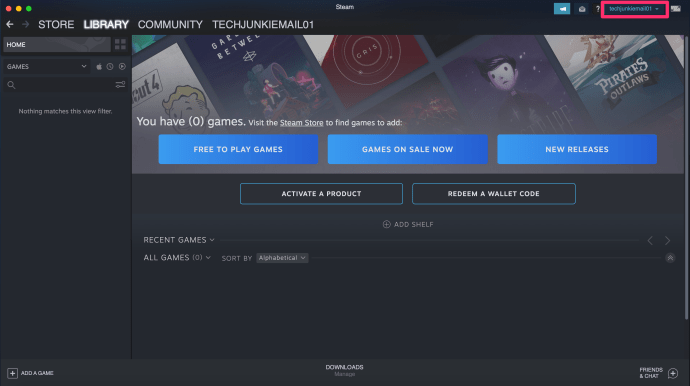
- Klikněte Prohlédnout profil v rozbalovací nabídce.
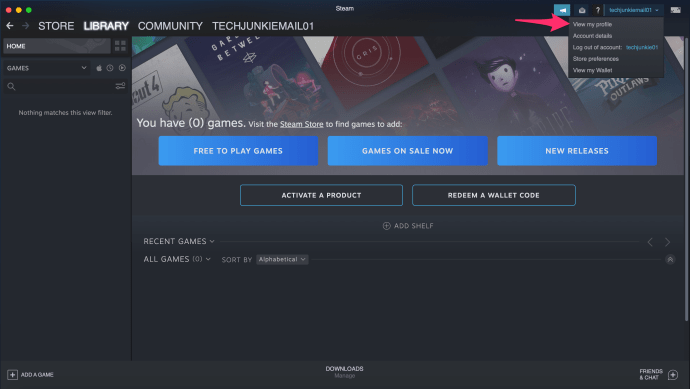
- Klikněte Upravit profil umístěný vpravo.
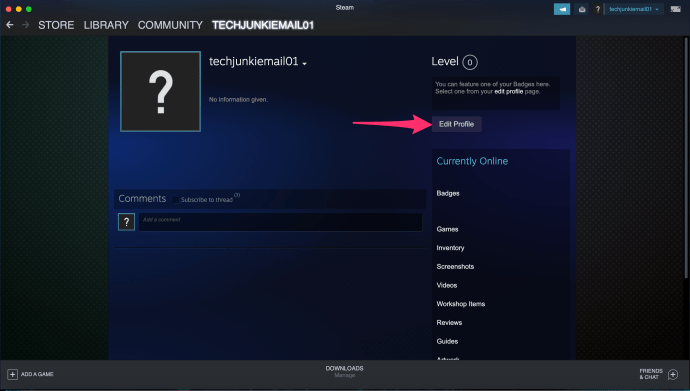
- Chcete-li změnit stávající název, zadejte jej.
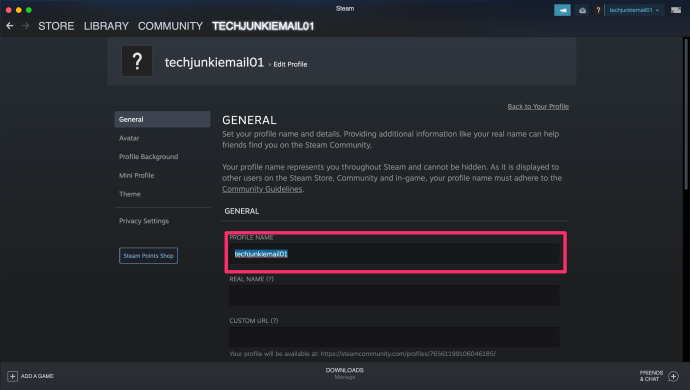
- Vybrat Uložit změny ve spodní části, abyste to uložili.
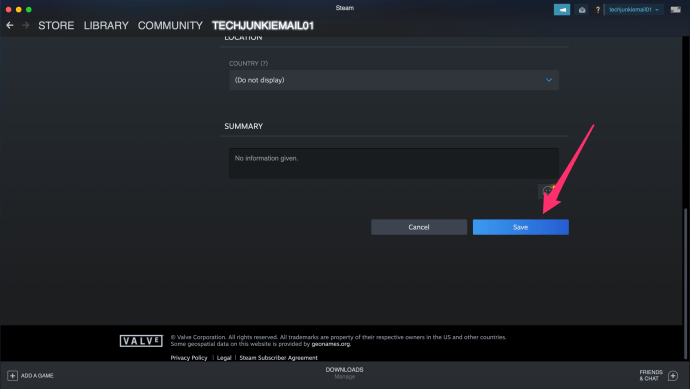
Název vašeho nového profilu by se měl okamžitě změnit, aby ho mohl vidět každý, s kým jste ve spojení.
Mohu si založit nový účet Steam a přenést své hry?
Pokud si nemůžete vytvořit nový název účtu Steam, nebylo by hezké, kdybyste si mohli založit nový účet a přenést všechny své hry? Bylo by to hezké, ale nemůžete to udělat. Herní licence jsou licence pro jednoho uživatele a jsou již přiřazeny k vašemu účtu Steam. Účty nelze sloučit, což je nastavení nového účtu a přenos stávajících her. Zaseknete se tím, co máte.
Smazání účtu Steam
Mezi odinstalováním Steamu a smazáním účtu Steam je velký rozdíl. Odinstalace znamená pouze uvolnění terabajtu místa na pevném disku. Smazání účtu Steam znamená přesně to. Smazání všech podrobností o vašem účtu, vašich licencí, CD klíčů a všeho, co s tímto účtem souvisí.
Tímto způsobem můžete nastavit nový název účtu Steam, ale také ztratíte přístup ke všem svým hrám. Ztratíte přístup ke všem hrám zakoupeným prostřednictvím služby Steam a nebudete moci znovu použít žádné CD klíče zakoupené prostřednictvím platformy. Hry, které jste zakoupili jinde, ale přidali jste je do služby Steam, by měly být stále možné hrát mimo službu Steam, protože licence byla získána jinde.
Nakonec budou také smazány všechny vaše komunitní příspěvky, příspěvky, diskuze, mody a cokoli jiného. Svůj účet můžete smazat pouze vyplněním a podpůrný lístek . Nezapomeňte, že k uzavření profilu budete muset projít několika ověřovacími kroky.
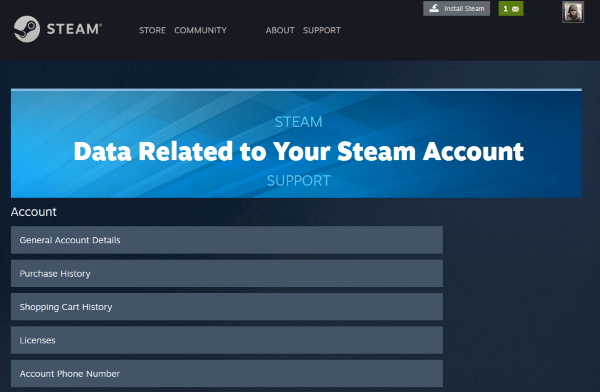
Vytvoření nového účtu
Jakmile je váš účet Steam zrušen, nebo ještě dříve, pokud chcete použít jiný e-mailový účet. Vytvoření nového účtu na Steamu je velmi snadné. Budete muset ověřit svou novou e-mailovou adresu. Poté zvolíte nový název účtu.
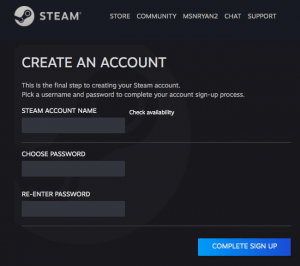
Název vašeho účtu by měl odrážet, kdo jste, zatímco chápete, že vaše osobnost nebo záliby se mohou v budoucnu změnit. Spíše než výběr „DallasCowboysfan08“ zkuste „NFLfan“, protože kdo ví, co se stane v budoucnu.
Zobrazení dat ve službě Steam
Své záznamy na Steamu si můžete prohlédnout následujícím způsobem odkaz . Některá zde uložená data můžete změnit a vyladit si zážitek ze služby Steam. Stále nemůžete změnit název svého účtu Steam, ale můžete upravit podrobnosti účtu, název profilu, dvoufaktorové ověřování a spoustu dalších věcí.
Procházení celého seznamu chvíli trvá, ale u některých nastavení byste byli překvapeni. To platí zejména, pokud je váš účet Steam stejně starý jako můj!
Udržujte svůj účet Steam v bezpečí
Vzhledem k tomu, jak důležité jsou pro nás naše účty na Steamu, vyplatí se je mít v bezpečí. Nic není 100% bezpečné, ale pokud provedete několik praktických kroků, měli byste být schopni vyhnout se běžnějším problémům, které se kolem vás vyskytují.
Ujistěte se, že jste povolili dvoufaktorové ověřování Steam Guard. To odešle kód na váš e-mail nebo telefon, kdykoli se někdo pokusí přihlásit z neoprávněného počítače nebo se pokusí provést změny ve vašem účtu.
jak ovládat Amazon Fire Stick bez dálkového ovladače
Na svém účtu Steam použijte silné heslo. Použití přístupové fráze namísto jediného slova je efektivnější, pokud si ji pamatujete. Povolte Steamu, aby si zapamatoval vaše přihlašovací údaje, pouze pokud jste jediný, kdo má přístup k vašemu počítači, a samozřejmě je nikdy nesdílíte.
Ignorujte e-maily ze služby Steam, které žádají podrobnosti. Phishing pro účty Steam je docela běžný, takže je nejlepší je všechny ignorovat. Pokud jste na něco upozorněni e-mailem, smažte e-mail, ale jděte si to osobně zkontrolovat na Steamu. Neprocházejte žádné odkazy v e-mailu. Pokud je to legitimní, měli byste být schopni dělat vše, co potřebujete, ze Steamu.








